Einzelne und auch mehrere Objekte lassen sich auf unterschiedliche Weise auswählen. Ist bereits ein Objekt ausgewählt, können Sie das nächste oder vorangehende Objekt in der Z-Reihenfolge (Stapelfolge) ebenfalls schnell auswählen.
"Alle Ebenen bearbeiten" und Auswahlfunktionen
Wie die Auswahlmethoden funktionieren, hängt davon ab, ob die Option Alle Ebenen bearbeiten im Menü Paneleinstellungen des Panels Ebenen aktiviert ist:
- Ist "Alle Ebenen bearbeiten" aktiviert (Standardeinstellung), kann der Befehl Objekte in allen Ebenen und Unterebenen auswählen.
- Ist "Alle Ebenen bearbeiten" deaktiviert, lassen sich nur Objekte in der aktuellen Ebene auswählen. Objekte in Unterebenen werden nicht ausgewählt.
Arten von Auswahlboxen
Wenn Sie eine Form erstellen, legt die App für manche Formen (z. B. Sterne) eine Grundbox fest, in der alle möglichen Formgrößen Platz haben, die Sie durch Variieren der Formattribute umsetzen können. Sie können bei Bedarf aber auch vorübergehend zu einer "engeren" Begrenzungsbox namens Normale Begrenzung wechseln. Die normale Variante ist sehr praktisch, wenn Sie eine Form anhand ihrer Ecken- oder Seitengriffe sehr präzise auf die Größe eines anderen Objekts oder Seitenelements skalieren möchten.
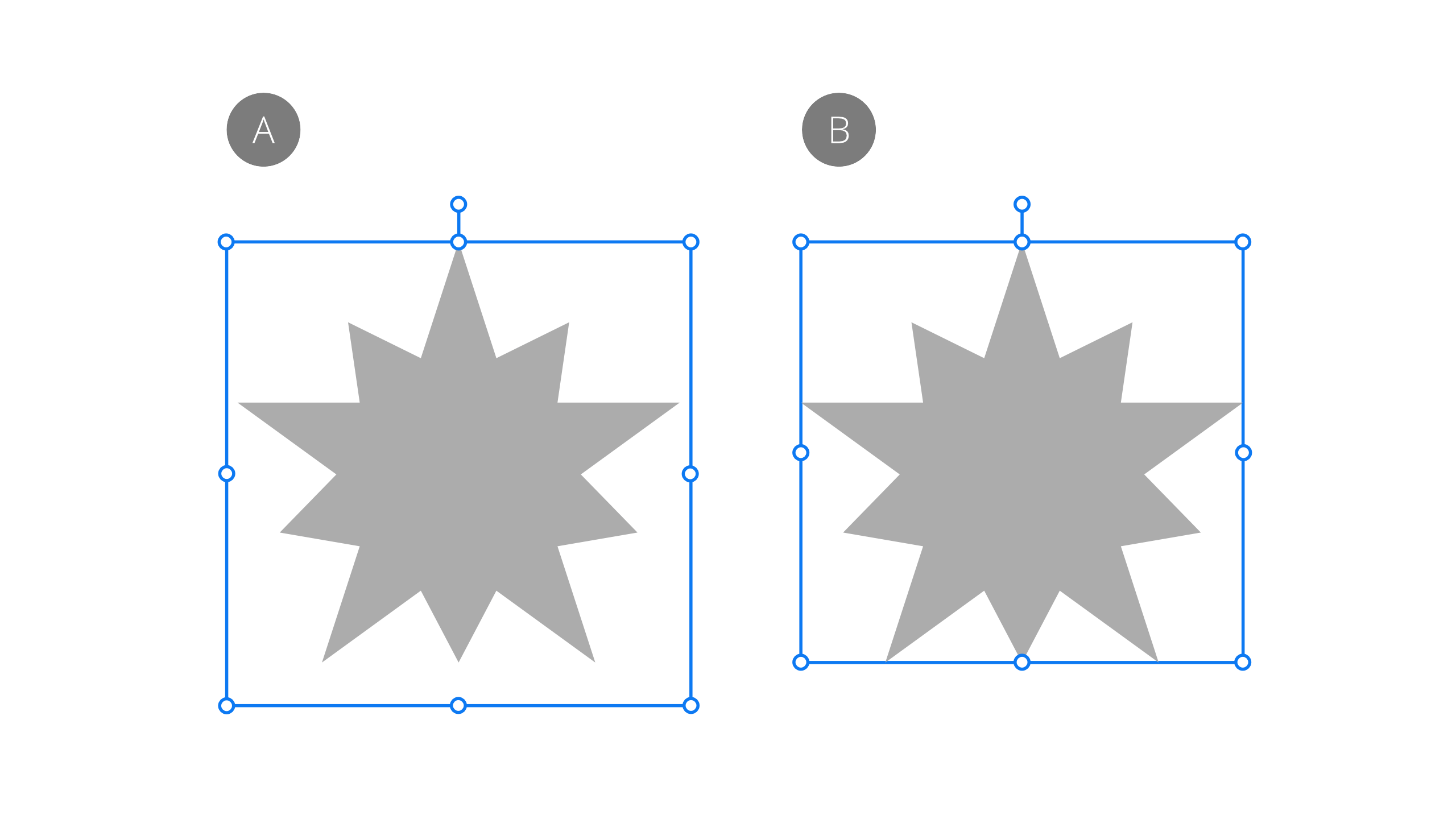
Für eine gedrehte Mehrfachauswahl von Objekten oder Pixelebenen können Sie die Auswahlbox der Auswahl mit "Normale Begrenzung" kurzfristig auf die Vertikale neu ausrichten. In allen anderen Fällen bleibt die Auswahlbox weiter zusammen mit den transformierten Elementen transformiert. Die App verwendet dann die Variante "Grundbox".
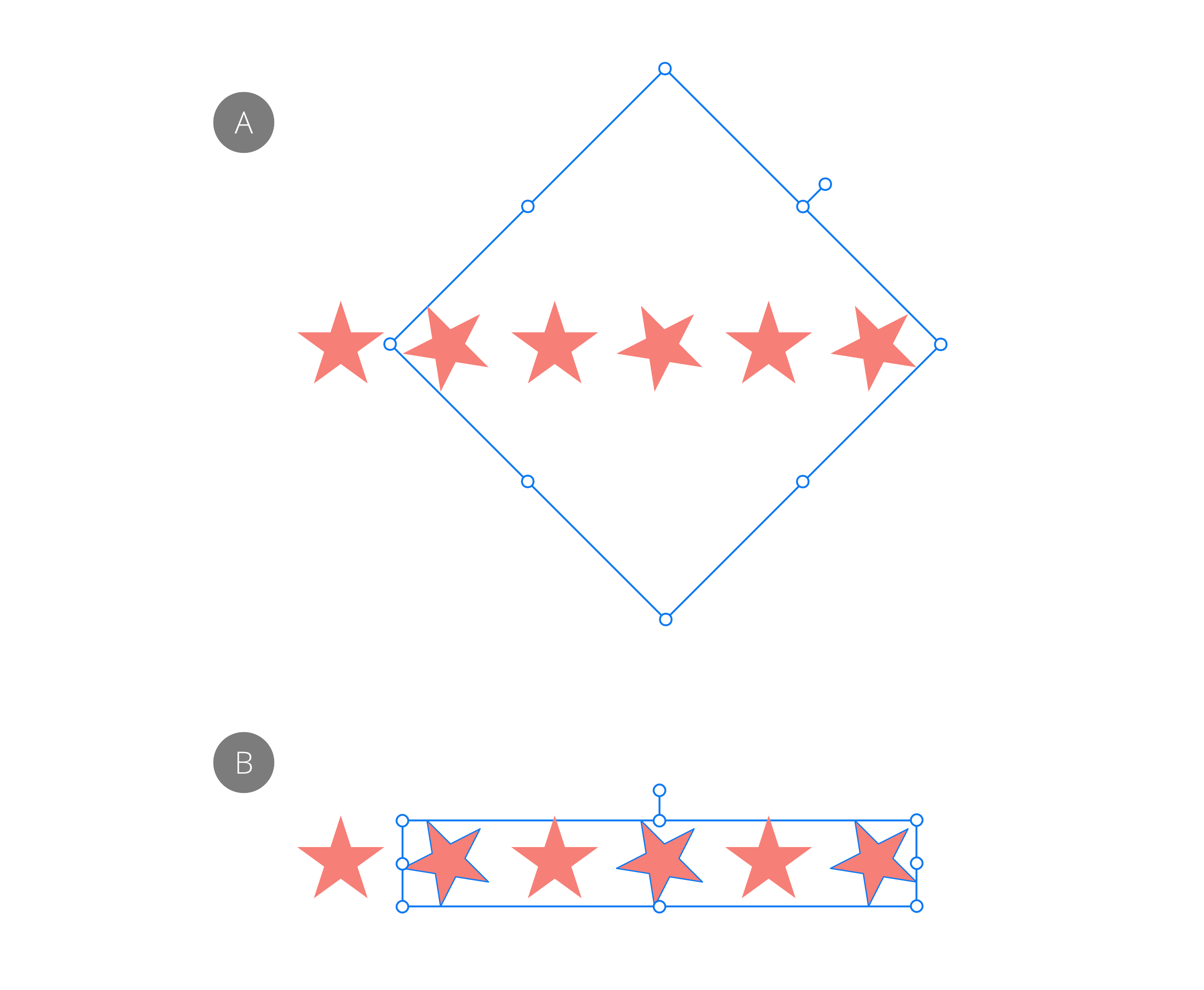
Sie können die Auswahlbox permanent so festlegen, dass sie an den horizontalen und vertikalen Seitenkanten ausgerichtet ist. Das Objekt bleibt hierdurch unbeeinflusst. Wählen Sie die Elemente später erneut aus, bleibt die Auswahlbox ungedreht.
Arbeiten Sie mit einem Achsenraster, können Sie zusätzlich mit der Option Begrenzung der Projektionsebene eine Auswahlbox passend zu dem aktuellen Raster festlegen – wahlweise nur kurzfristig oder auch permanent.